Terminarz to funkcjonalność, dzięki której Użytkownik może zorientować się w nadchodzących ważnych terminach z zakresu m.in. prawa pracy, zamówień publicznych, ochrony środowiska.
Do terminarza można wejść z lewego panelu Strony startowej.
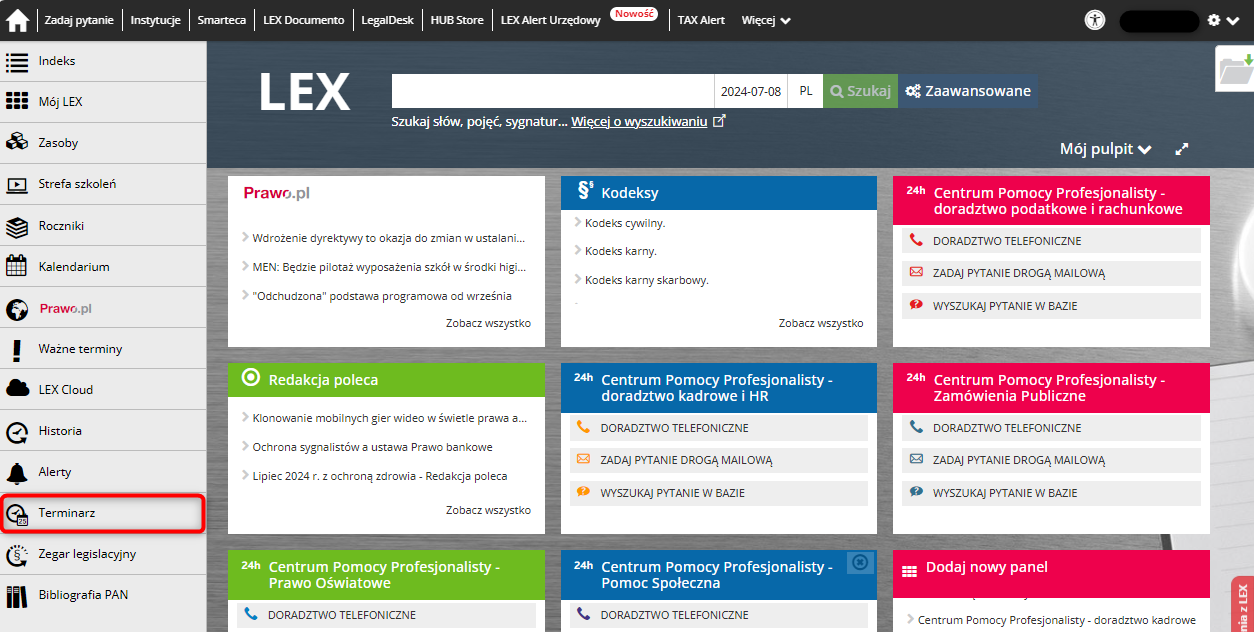
Po wejściu do Terminarza pojawi się widok bieżącego miesiąca w kalendarzu z zaznaczonymi w nim terminami naniesionymi przez Redakcję LEX. Są to np. wejścia w życie ustaw i rozporządzeń, terminy składania deklaracji czy terminy składania wniosków. Kliknięcie w którykolwiek z terminów spowoduje wyświetlenie jego treści.
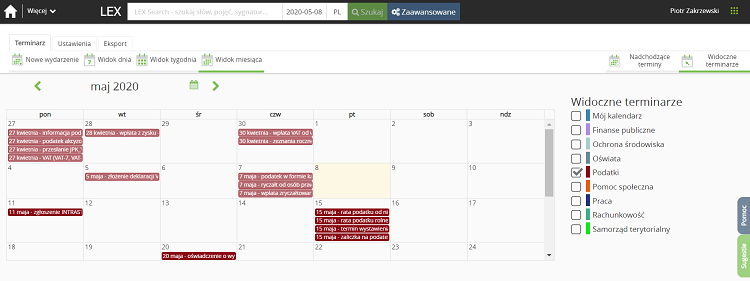
Aby wyświetlić terminy z innego miesiąca, należy kliknąć na ikonę ![]() i w rozwijanym menu wybrać właściwy miesiąc. Dodatkowo można użyć ikon strzałek
i w rozwijanym menu wybrać właściwy miesiąc. Dodatkowo można użyć ikon strzałek ![]() i
i ![]() .
.
Ponadto możliwe jest przełączanie widoku pomiędzy widokiem pojedynczego dnia, tygodnia oraz miesiąca. Służą temu ikony widoczne w zakładce Terminarz:
![]()
![]()
![]() .
.
Przy pomocy ikony ![]() można wyświetlić z prawej strony ekranu chronologiczną listę terminów począwszy od najwcześniejszych.
można wyświetlić z prawej strony ekranu chronologiczną listę terminów począwszy od najwcześniejszych.
Widok naszego kalendarza możemy skonfigurować tak, aby pokazywał nam widok konkretny dzień, tydzień lub miesiąc.
Po prawej stronie znajdziemy dwie opcje: nadchodzące terminy oraz widoczne terminarze.
Wybierając nadchodzące terminy, rozwinie się dodatkowy widok z bardziej rozbudowanym opisem zbliżających się wydarzeń.
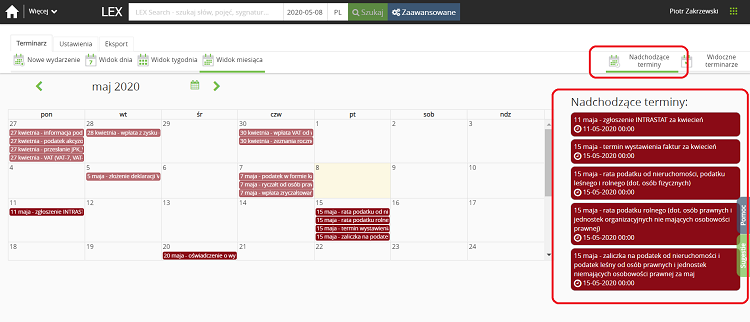
Funkcjonalność zawiera zestawy zdefiniowanych terminów z różnych zakresów tematycznych.
O ich wyświetlaniu może zdecydować Użytkownik zaznaczając właściwe opcje w menu ![]() po prawej stronie ekranu.
po prawej stronie ekranu.
Użytkownik może również dodawać ustalone przez siebie terminy. Służy temu ikona ![]() . Otwiera ona okno, w którym można wprowadzić nazwę i opis wydarzenia, określić czas jego trwania, a także ustawić przypomnienie. Po zakończeniu wprowadzania danych należy kliknąć na ikonę Dodaj wydarzenie.
. Otwiera ona okno, w którym można wprowadzić nazwę i opis wydarzenia, określić czas jego trwania, a także ustawić przypomnienie. Po zakończeniu wprowadzania danych należy kliknąć na ikonę Dodaj wydarzenie.
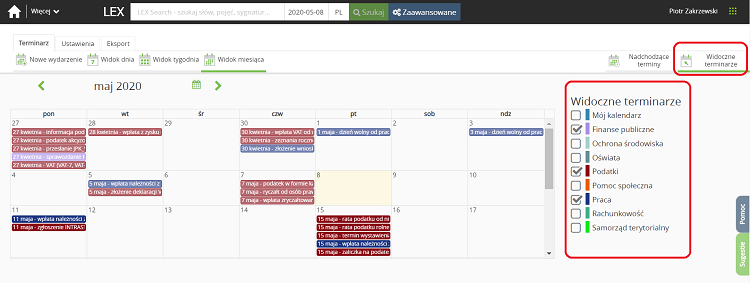
Zaznaczając poszczególne branże, wyświetlimy wydarzenia w ich kategorii na widoku kalendarza. Poza wydarzeniami branżowymi dodanymi przez Redakcję LEX, możemy również dodać swój własny kalendarz i wydarzenia poprzez opcję „Nowe wydarzenie”.
Aby ustawić powiadomienia należy wejść w opcję ustawienia powiadomień i skonfigurować w jednym kroku: sposób dostarczania do nas powiadomień, częstotliwość oraz branżę. Po kliknięciu Zapisz, ustawienia zachowują się i możemy spokojnie oczekiwać na informację z systemu, który automatycznie poinformuje nas o zbliżającym się terminie. Dzięki temu zaoszczędzimy dużo czasu na codzienną weryfikację naszych planów i kalendarza. Dodatkowo poprawi jakość pracy, nie pozwalając zapomnieć o istotnych datach!
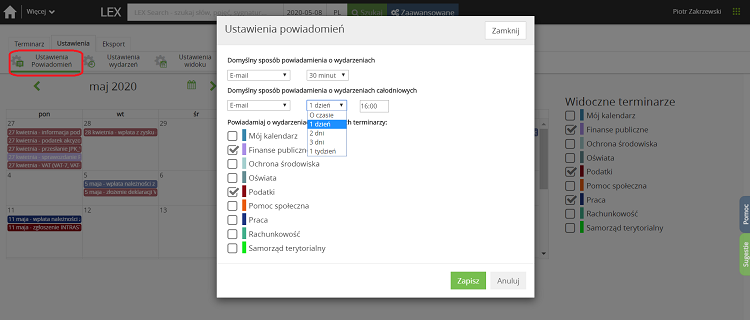
Wybierając Ustawienia wydarzeń, możemy zmienić domyślny czas trwania wydarzenia lub włączyć powiadomienie o istniejących konfliktach wydarzeń (np. kiedy występują dwa w tym samym terminie)
Dzięki opcjom dostępnym w zakładce Ustawienia możemy personalizować wygląd i działanie Terminarza.
![]() – w menu można określić, z jakim wyprzedzeniem mają być wysyłane powiadomienia emailowe o wydarzeniach bądź wydarzeniach całodziennych, a także z jakich terminarzy mają pochodzić
– w menu można określić, z jakim wyprzedzeniem mają być wysyłane powiadomienia emailowe o wydarzeniach bądź wydarzeniach całodziennych, a także z jakich terminarzy mają pochodzić
![]() – Użytkownik może wskazać, ile domyślnie ma trwać wydarzenie i czy należy ostrzegać o konfliktach z innymi terminami,
– Użytkownik może wskazać, ile domyślnie ma trwać wydarzenie i czy należy ostrzegać o konfliktach z innymi terminami,
![]() – menu pozwala określić wygląd kalendarza oraz wskazać dni robocze.
– menu pozwala określić wygląd kalendarza oraz wskazać dni robocze.
Jeżeli Użytkownik wprowadził własne terminy, może wyeksportować je do pliku w formacie *.ics, a następnie wykorzystać w innych aplikacjach obsługujących ten format. Służy temu opcja ![]() w zakładce Eksport.
w zakładce Eksport.
Uwaga: eksportowi podlegają jedynie terminy wprowadzone przez Użytkownika.
Nasze strony www używają plików cookie. Korzystając z serwisu wyrażasz zgodę na politykę prywatności i cookies. Obsługę plików cookie możesz wyłączyć w ustawieniach przeglądarki. Zobacz jak to zrobić.